¿Cómo configurar la función de audio para DVR (PAH51/53/55 serie)?
Mayo
www.mvteamcctv.com
2016-12-15 17:21:27
DVRs más apoyan a la función audio, pero la forma de la función audio setup es diferente.Aquí lo guiaremos cómo configurar la función de audio para nuestro PAH51/53/55 serie DVR.
Paso 1: Entrar en "Menú principal" = > "Vedio Mode", entonces usted verá la interfaz como abajo:
Elija el "canal" y marque "audio".
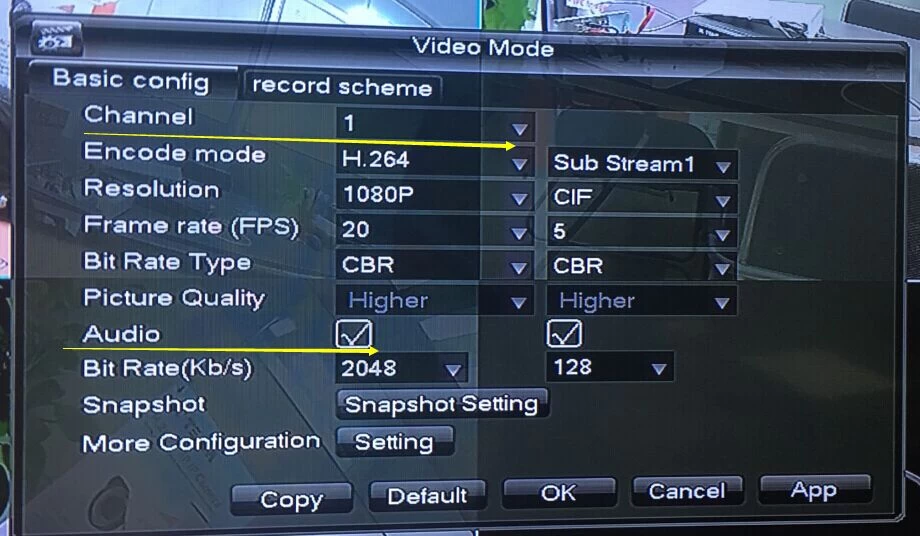
Step2:Turn en audio en la interfaz de vista en vivo como abajo:
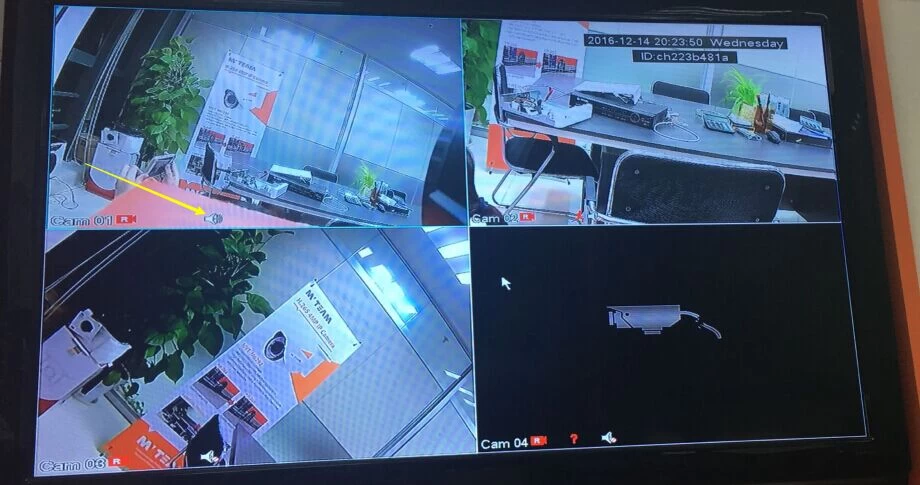
Tenga en cuenta:
1-si el DVR 1 canal de audio de la ayuda, luego sólo CH1 del DVR cuenta con función de audio.
2-Si el DVR 2 canales audio de la ayuda, entonces CH1 y CH2 tienen función de audio.
3-si el DVR 4 canales audio de apoyo, entonces los canales CH1, CH2, CH3 y CH4 tienen función de audio.
4-Si el DVR 8 canales audio de apoyo, luego CH1 a CH8 canales con función de audio.
Los canales de DVR que soporte el audio será en secuencia, así que si necesita configurar la función de audio para cámaras, necesitan conectar las cámaras basadas en esta regla.
Paso 1: Entrar en "Menú principal" = > "Vedio Mode", entonces usted verá la interfaz como abajo:
Elija el "canal" y marque "audio".
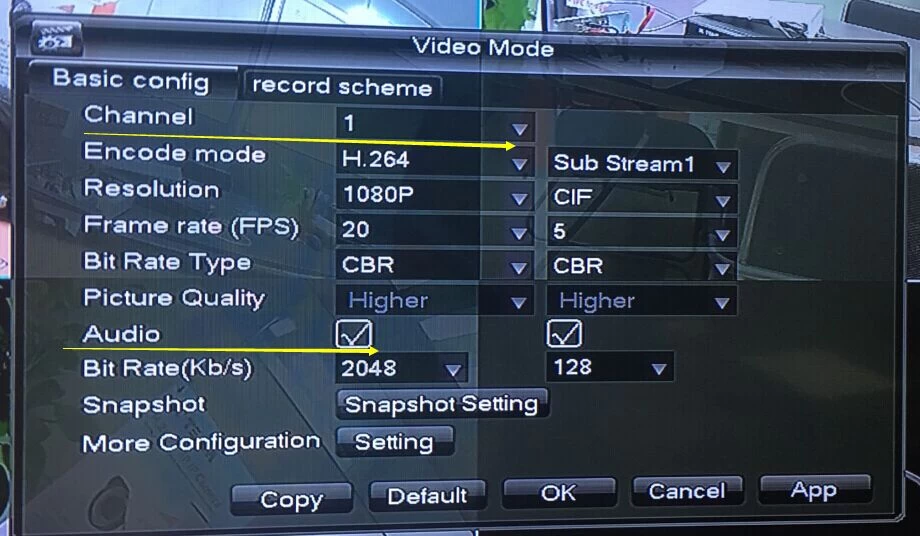
Step2:Turn en audio en la interfaz de vista en vivo como abajo:
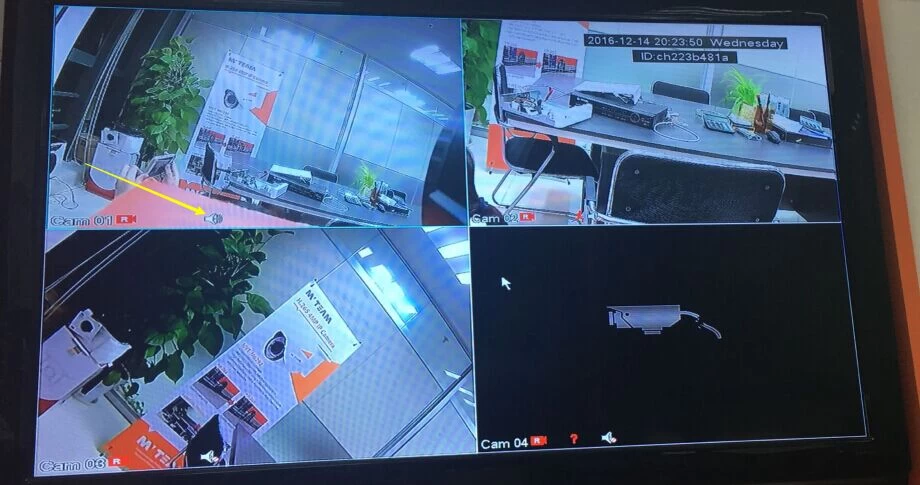
Tenga en cuenta:
1-si el DVR 1 canal de audio de la ayuda, luego sólo CH1 del DVR cuenta con función de audio.
2-Si el DVR 2 canales audio de la ayuda, entonces CH1 y CH2 tienen función de audio.
3-si el DVR 4 canales audio de apoyo, entonces los canales CH1, CH2, CH3 y CH4 tienen función de audio.
4-Si el DVR 8 canales audio de apoyo, luego CH1 a CH8 canales con función de audio.
Los canales de DVR que soporte el audio será en secuencia, así que si necesita configurar la función de audio para cámaras, necesitan conectar las cámaras basadas en esta regla.
Artículos relacionados:
Anterior : How to change password for Wifi IP Camera?


















